안녕하세요. 파워포인트 ppt 글꼴 포함 저장 방법을 알아보겠습니다. PPT 작업을 할 때 발표 내용에 따라 기본 글꼴이 아닌 다른 글꼴을 사용할 때가 있습니다.
특수한 글꼴을 사용했을 경우 발표를 진행하는 PC에 해당 글꼴이 설치 되어 있지 않아 만든 자료의 글꼴이 깨지는 경우가 있습니다. 해결 방법으로 PPT를 저장할 때 글꼴을 포함하여 저장하는 방법입니다.
ppt 글꼴 포함 저장 방법
파워포인트 글꼴 저장하는 방법은 어렵지 않습니다. 저장할 때 옵션에서 간단히 조정만 해주면 됩니다.
1. 파워포인트 상단에서 파일을 선택합니다.
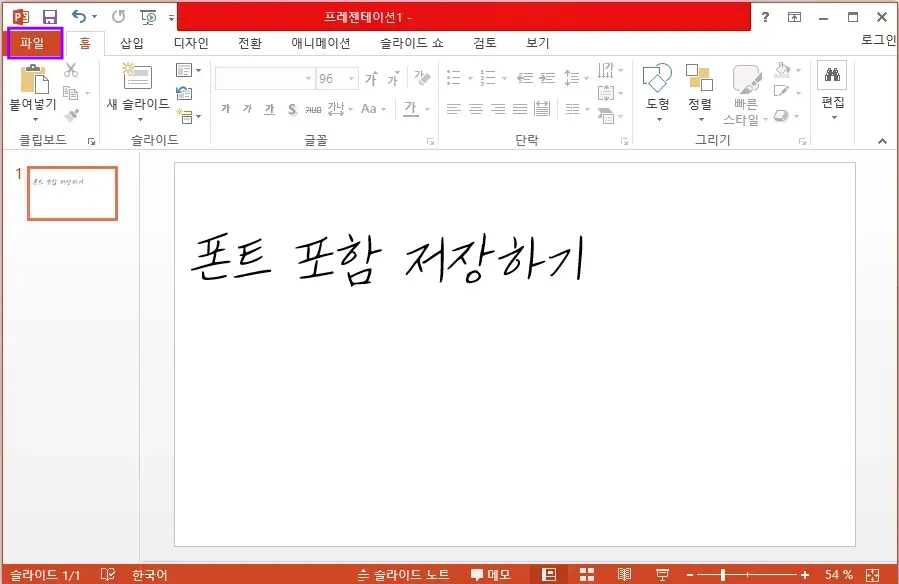
2. 다른 이름으로 저장을 클릭한 후 찾아보기를 클릭합니다.
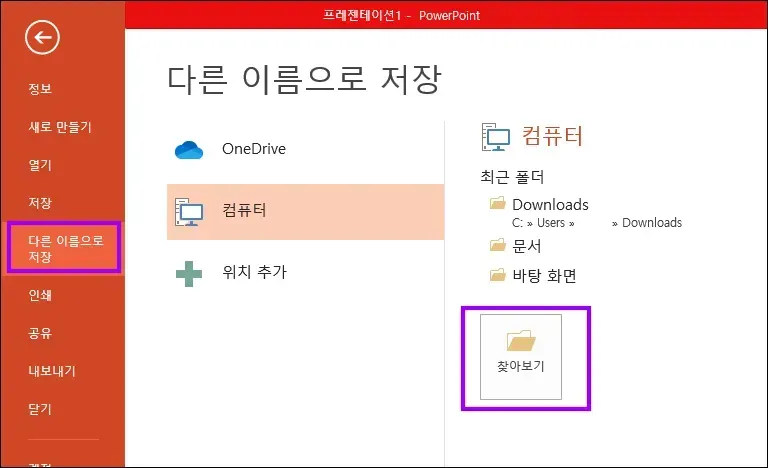
3. 창 아래에 있는 도구 메뉴를 클릭하고 저장 옵션을 선택합니다.
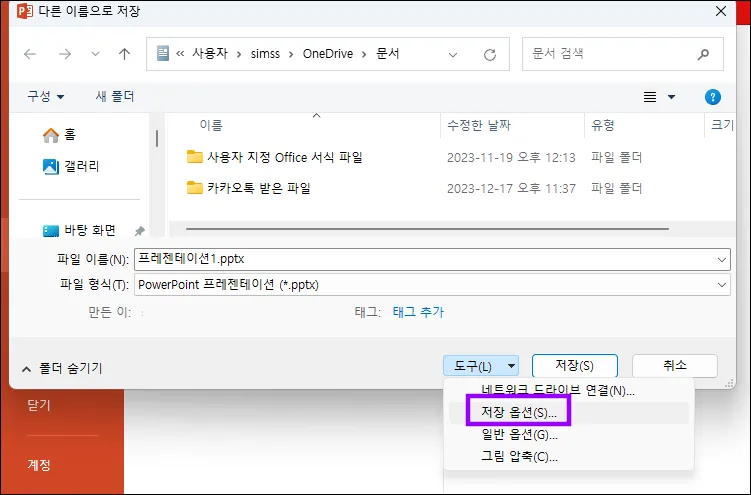
4. 저장 메뉴 하단에 보면 파일의 글꼴 포함 옵션이 있습니다. ‘모든 문자 포함’ 옵션을 선택한 다음 ‘확인’ 버튼을 클릭합니다.
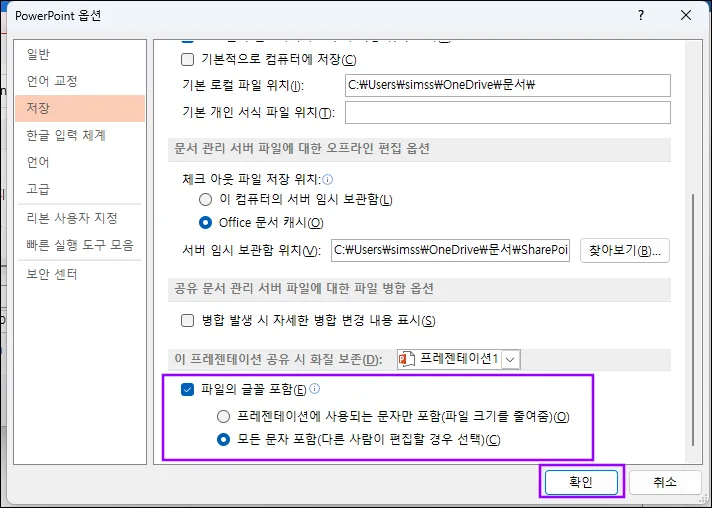
5. 저장 화면에서 저장할 위치를 선택하고 파일을 저장합니다.
PPT 글꼴 포함하여 저장한 파일 용량 비교

두 개의 파일은 PPT에 글꼴을 포함하여 저장한 파일과 글꼴을 저장하지 않고 일반 저장을 했을 때 파일 용량을 비교한 화면입니다.
폰트를 포함하여 저장한 파일 같은 경우 파일 용량이 큰 것을 볼 수 있습니다. 발표 자료를 만들 때 용량이 너무 큰 경우에는 파일을 읽어 들이는 시간이 오래 걸릴 수 있습니다.
그래서 글꼴을 포함하는 방법도 좋지만 발표 자료에 사용한 글꼴을 복사한 다음 발표 컴퓨터에 사용한 글꼴을 설치해서 사용하는 것도 추천 드립니다.
윈도우11에 폰트 설치하는 방법은 아래 링크를 확인하시면 좋을 것 같습니다. 오늘 하루도 즐겁게 보내시기 바랍니다.







